So installierst du MariaDB unter Debian 11
MariaDB ist ein robuster, skalierbarer und zuverlässiger SQL-Server, der seit über 4 Jahren aktiv entwickelt wird. Er ist ein erweiterter, sofort einsetzbarer Ersatz für das relationale Datenbankmanagementsystem MySQL – allerdings mit mehr Funktionen, neuen Speicher-Engines, weniger Fehlern und besserer Leistung.
Die ursprünglichen Entwickler von MySQL gründeten MariaDB im Jahr 2009 als Abspaltung des inzwischen eingestellten Projekts, nachdem sie Bedenken wegen der Übernahme von MySQL durch Oracle hatten.
2010 gliederte Sun Microsystems (das zuvor von der Oracle Corp. übernommen worden war) sein Open-Source-Geschäft in eine neue Tochtergesellschaft namens „Oracle America“ aus, die von Thomas Kurian, dem ehemaligen Leiter der Solaris-Abteilung von Sun, geleitet werden sollte.
„MariaDB“ ist nach der Tochter des Mitbegründers Michael Widenius, Maria, benannt.
MariaDB ist größtenteils in C/C++ geschrieben, mit Low-Level-Teilen, die aus Optimierungsgründen in Assembler geschrieben sind, und einigen wichtigen Teilen des Servers wie dem Abfrageparser, der nach wie vor in MySQLs „de facto“-Standarddialekt von SQL geschrieben ist, was die Verwendung von prozeduralen Sprachen wie Perl und Python für den Zugriff auf de-normalisierte Datenbanken ermöglicht.
Im Allgemeinen ist MariaDB schneller und effizienter als MySQL, aber es ist ratsam, einen Testlauf für deine Website durchzuführen, bevor du von MySQL umsteigst.
In einem Test von W3Tech wurde festgestellt, dass MariaDB sowohl bei kleinen als auch bei großen Datensätzen 30 % schneller ist als MySQL. In einem anderen Test zeigte MariaDB eine 20%ige Geschwindigkeitsverbesserung im Vergleich zu MySQL, wenn es mit 1 GB Daten arbeitete. Als die Datenmenge auf 10 GB erhöht wurde, erwies sich MariaDB im Vergleich zu MySQL als satte 80% schneller.
Voraussetzung
Um MariaDB unter Debian 11 zu installieren, brauchst du Folgendes
- Einen Server, auf dem Debian 11 läuft.
- Root-Zugriff auf den Server.
- Hardware-Anforderungen: 1 CPU-Kern ist mehr als genug für einen Datenbankserver. 512 MB RAM und 1 GB Festplatte reichen für minimale Daten aus.
Das System aktualisieren
Systemaktualisierungen sind wichtig für deinen Computer. Oft führt ein Linux-Update neue Funktionen und Verbesserungen ein oder behebt einen Fehler, der von einem Benutzer gemeldet wurde. Es ist eine gute Idee, ein Systemupdate zu installieren, sobald es verfügbar ist, damit du von neuen Sicherheitspatches und anderen Verbesserungen der Software profitieren kannst.
Führe den folgenden Befehl aus, um dein System zu aktualisieren.
sudo apt-get update && sudo apt-get upgrade -y
Sobald die Systemaktualisierung abgeschlossen ist, führe den folgenden Befehl aus, um die benötigten Pakete zu installieren.
sudo apt-get install software-properties-common dirmngr gnupg2 -y
sudo apt-get install apt-transport-https wget curl -y
Installation von MariaDB unter Debian 11
Wie üblich können wir MariaDB direkt aus dem Repository installieren. Wir werden den Standard-Paketmanager für Debian 11 verwenden, um MariaDB zu installieren, da dies die empfehlenswerteste Methode ist. Es kann jedoch sein, dass du keinen Zugriff auf die neueste Version von MariaDB hast, wenn sie nicht Teil der offiziellen Repositories ist.
Führe den folgenden Befehl aus, um die verfügbaren Repositories für MariaDB anzuzeigen.
sudo apt search mariadb
Die Ausgabe zeigt das offizielle Debian-Repository (siehe unten).Du wirst viele Pakete unter dem MariaDB-Dach sehen. Einige sind Verwaltungswerkzeuge, während andere Komponenten der Datenbanksoftware selbst sind.
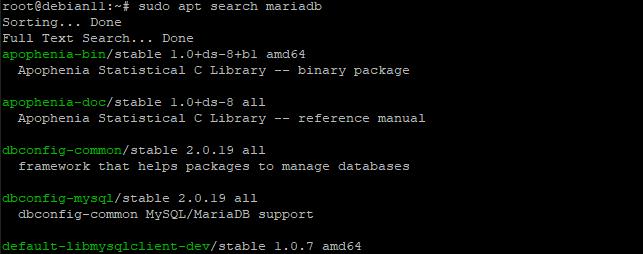
Führe den folgenden Befehl aus, um MariaDB unter Debian 11 zu installieren.
sudo apt-get install mariadb-server -y
Führe den Befehl mariadb –version aus, um zu überprüfen, ob MariaDB korrekt installiert ist. Wenn du den Befehl mariadb –version ausführst, sollte die Ausgabe wie unten gezeigt aussehen. Beachte, dass die Versionsnummern unterschiedlich sein können.

Um den MariaDB-Datenbankserver zu starten, zu stoppen oder neu zu starten, verwendest du die folgenden Befehle.
sudo systemctl start mariadb
sudo systemctl stop mariadb
sudo systemctl restart mariadb
Um MariaDB beim Hochfahren deines Systems automatisch starten zu lassen, führe folgenden Befehl aus.
sudo systemctl enable mariadb
MariaDB sollte jetzt gestartet sein und laufen. Du kannst überprüfen, ob sie läuft, indem du den folgenden Befehl ausführst.
sudo systemctl status mariadb
Der Befehl gibt den Status des Dienstes und seine PID zurück. Der Wert im Feld PID sollte mit der Prozess-ID übereinstimmen, wenn du den Befehl systemctl start mariadb ausführst.
Beispielhafte Ausgabe:
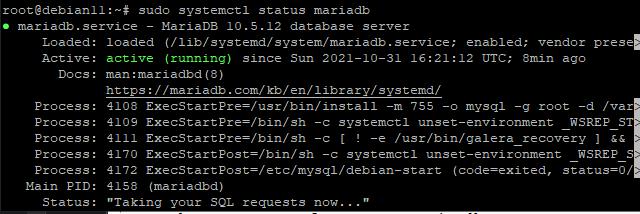
Um sicherzustellen, dass MariaDB läuft, kannst du das Tool mysqladmin verwenden. mysqladmin ist ein Client-Tool, das mit dem MariaDB-Server kommuniziert und mit dem du administrative Aufgaben durchführen kannst. So kannst du zum Beispiel die Konfiguration des Servers überprüfen, Datenbanken und Benutzer verwaltenund vieles mehr.
Führe zum Beispiel den Befehlmysqladmin version aus, um die MariaDB-Serverversion, die Betriebszeit des Servers und andere nützliche Informationen anzuzeigen.
sudo mysqladmin version
Du erhältst eine Ausgabe, die dem unten stehenden Screenshot ähnelt.
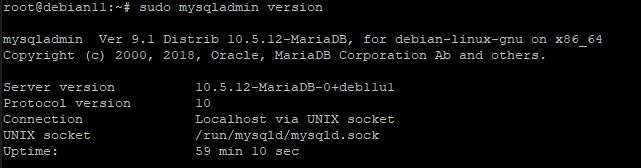
MariaDB absichern
Jetzt hast du einen MariaDB-Server installiert, gestartet und in Betrieb genommen. Jetzt ist es an der Zeit, deine Installation zu sichern. Wenn du MariaDB zum ersten Mal installierst, sind die Standardeinstellungen schwach und du solltest sofort Maßnahmen ergreifen, um deine Installation zu sichern.
Zuerst führen wir das Skript mysql_secure_installation aus, das sich im Verzeichnis /usr/bin befindet. Das mysql_secure_installation Skript ist eine Methode, um den MariaDB Datenbankserver zu sichern.
Ein MariaDB-Systemadministrator kann das Skript bei der Installation oder beim Upgrade auf eine neue Version ausführen. Das Skript erstellt ein neues, zufälliges Root-Passwort für die MariaDB-Datenbank, entfernt anonyme Benutzerkonten und beschränkt den Zugriff auf den Datenbankserver anhand des Hostnamens.
sudo /usr/bin/mysql_secure_installation
Du wirst aufgefordert, das MariaDB-Root-Passwort einzugeben. Lass das Root-Passwort einfach leer und drücke Enter. Für den Rest gibst du einfach Y ein und drückst Enter.
Beispielhafte Ausgabe:
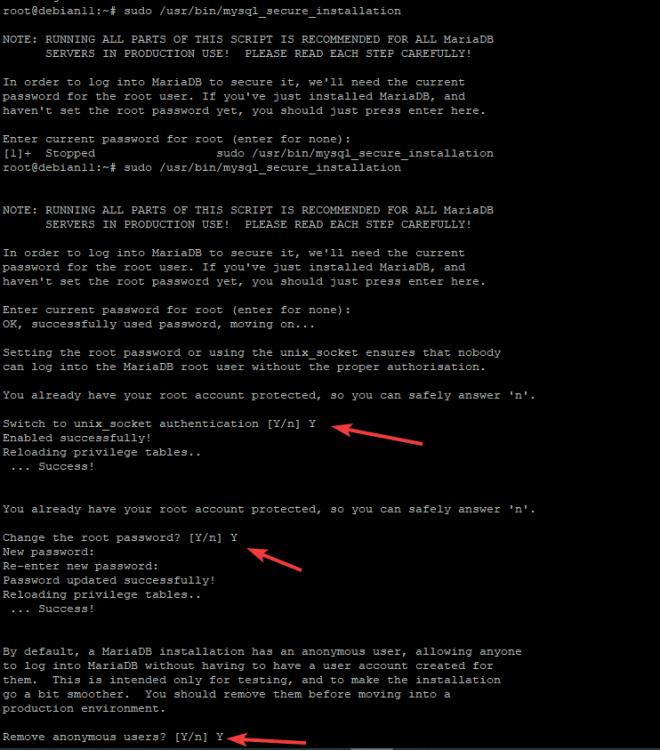
Zugriff auf MariaDB
Führe den folgenden Befehl aus, um dich beim MariaDB Server anzumelden. Nachdem du das Skript mysql_secure_installation ausgeführt hast, musst du dein Root-Passwort angeben, wenn du dich am MariaDB-Server anmeldest. Andernfalls erhältst du die Fehlermeldung Zugriff verweigert.
Wir verwenden die Option -p beim mysql-Befehl, um ihn zur Eingabe des Passworts zu veranlassen.
mysql -u root -p
Du wirst aufgefordert, das MariaDB-Root-Passwort einzugeben und kannst dann auf deinen MariaDB-Server zugreifen.
![]()
Du wirst zur Eingabe deines MariaDB-Root-Passworts aufgefordert. Gib dein Root-Passwort ein und drücke die Eingabetaste. Danach bist du in der MariaDB-Shell angemeldet. Deine Shell ändert sich in MariaDB>Die Eingabeaufforderung am unteren Rand zeigt, dass du dich in einer MariaDB-Shell befindest. Hier kannst du SQL-Anweisungen eingeben, um deinen MariaDB-Server zu verwalten.
In der Ausgabe wird auch die verwendete MariaDB-Version angezeigt. Das ist nützlich für den Support, wenn du Fragen zu bestimmten Bugs oder Fehlern hast.
Beispielhafte Ausgabe:

Um die MariaDB-Shell zu verlassen, gibst du den folgenden Befehl ein und drückst die Eingabetaste.
quit;
oder
exit;
Beispielhafte Ausgabe:

Anlegen eines neuen administrativen Benutzers
Nachdem du dich bei der MariaDB-Eingabeaufforderung angemeldet hast, kannst du einen neuen administrativen Benutzer anlegen. Dieser wird der erste Benutzer sein, der nach der Installation auf deinen MariaDB-Server zugreift.
Führe die folgende Anweisung aus, um einen neuen Benutzer mit demBenutzernamen howtoforge und dem Kennwort password123 anzulegen. Du kannst den Benutzernamen und das Passwort nach Belieben ändern.
GRANT ALL ON *.* TO 'howtoforge'@'localhost' IDENTIFIED BY 'password123' WITH GRANT OPTION;
Als Nächstes führst du die folgende Anweisung aus, um die Berechtigungstabelle neu zu laden. Dadurch werden alle neuen oder aktualisierten Berechtigungen, die du gerade hinzugefügt hast, wirksam.
FLUSH PRIVILEGES;
Um den neu angelegten Benutzer zu testen, beende deine aktuelle MariaDB-Shell und führe die folgende Anweisung aus, um dich als dein neu angelegter Benutzer anzumelden.
Die Eingabeaufforderung ändert sich und zeigt den neuen Benutzernamen howtoforge an.
exit;
mysql -u howtoforge -p
Gib password123 ein, wenn du nach dem Passwort gefragt wirst, und drücke dann Enter. Du bist jetzt als administrativer Benutzer howtoforge am MariaDB-Server angemeldet.
Beispielhafte Ausgabe:
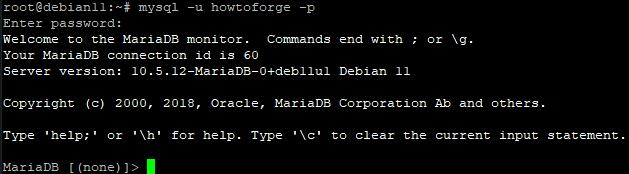
Fazit
In diesem Lernprogramm hast du gelernt, wie du den MariaDB-Datenbankserver unter Debian 11 installierst. Du hast auch gelernt, wie du deine Installation mit dem Skript mysql_secure_installation absicherst und einen neuen administrativen Benutzer anlegst.
Du hast nun einen voll funktionsfähigen MariaDB-Server, der als Ersatz für MySQL verwendet werden kann. Viel Spaß mit MariaDB! Vielleicht interessiert Dich auch unser Tutorial zum Linux find command.